
编辑:啊妹 2020-06-15
学信网招生远程面试系统怎么登录使用?这是为全国高校研招考生远程在线面试提供服务,但是很多朋友对于这个系统了解的不够全面,为了帮助大家避免出错,今天小编就将为大家带来学信网招生远程面试系统操作指南及注意事项,希望大家能够顺利的进行体验。
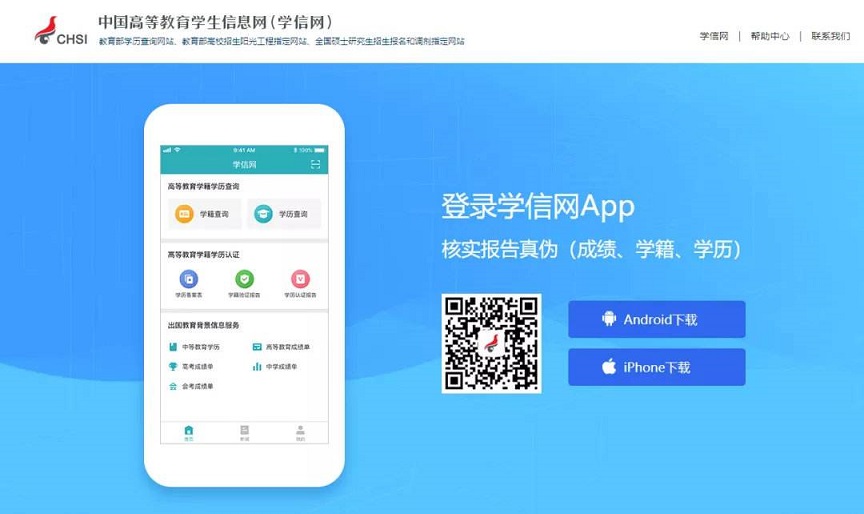
1.下载安装
为保证视频面试能够正常进行,推荐使用笔记本电脑(或台式机+外接高清摄像头)进行考试,并安装最新版Chrome浏览器。iOS用户请使用Safari最新版浏览器;安卓用户请使用Chrome最新浏览器。
2.注册登录
2.1. 注册
进入系统登录页面,点击【注册】按钮,进入学信网账号注册页面。账号注册需提供考生的手机号及短信验证码、姓名、证件号码等信息,设置密码后,即可完成注册。
2.2. 登录
进入系统登录页面,使用手机号或身份证号、密码,即可登录。
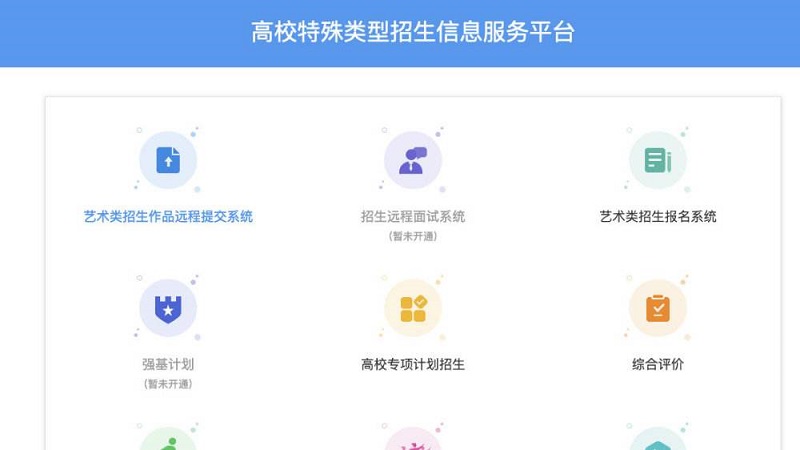
3.实人验证
首次登录系统时,考生须进行实人验证,可从“支付宝App”和“学信网App”中任选一种方式进行验证。下面以学信网App为例进行介绍。
3.1. 电脑端实人验证
若考生从电脑端登录系统,则选择“学信网App”方式后,电脑页面会显示实人验证二维码。考生使用移动设备上的学信网App右上角的扫一扫功能,扫描电脑页面上的二维码,此时电脑页面显示“验证中”状态,考生在移动设备的学信网App中按照提示进行实人验证操作。实人验证通过时,电脑页面显示“实人验证成功”,方可进行后续操作。
注意:验证不通过时,可返回重试。若实人验证不通过次数超过3次,则需要进入人工身份认证流程。
3.2. 移动端实人验证
若考生从移动设备登录系统,则选择“学信网App”方式后,在移动设备页面点击【开始】,按照提示进行实人验证操作,完成后点击“返回首页”回到原操作的浏览器进行后续操作。
4.查阅系统须知及考试信息
实人验证通过后,请认真仔细阅读系统须知!点击【下一步】可查看考生所报考的学校,选报考学校后,点击【下一步】可查看考试信息。
5.考试流程
5.1. 确认准考信息、承诺书
选择本次要参加的考试后,进入准考信息确认界面。考生应仔细核对个人信息,确认无误后再点击【确认】按钮进入考试承诺书阅读界面。请考生认真仔细阅读,勾选“我已阅读相关协议”并点击【同意】按钮。
5.2. 交费及面试材料
同意承诺书后,进入面试信息界面。考生可在此进入交费、提交面试材料及我的面试页面。
5.2.1. 交费
若高校要求考生在线支付考试费用,则考生须在规定时间内交费成功后才能进入面试。
注意:面试是否需要交费由学校设置,若学校设置不需要交费,此处不显示【交费】按钮。
5.2.2. 提交面试材料
若高校要求考生提供面试附加材料,则考生需在规定时间内按高校要求上传。同一个面试的所有必填材料都添加后,方可点击【提交】按钮提交至高校审阅。材料一旦提交,不可修改。
文字类型的材料需按高校要求输入文字内容到文本框中保存。视频、音频、图片类型的材料,需按学校规定的格式、数量、大小等要求上传并保存。
注意:面试材料要求由学校设置,分必填和非必填项。必填项的材料要求考生必须上传并提交,才可进入面试;非必填的材料,可传可不传,不影响后续进入面试考场。
5.2.3. 面试列表
点击“我的面试”,进入面试列表界面。考生可以查看面试方式、面试时间要求及考场信息等。考生在面试前须再次实人验证。点击面试名称进入实人验证界面。
5.3. 远程面试
实人验证通过后,考生进入考场页面。考生可以查看考试起止时间、考试顺序、考官发送的群消息和私信等。
注意:考生面试时,如使用手机建议关闭手机自动锁屏,并保证设备有充足电量。
5.3.1. 调试设备
考试之前建议进行设备调试。点击【调试摄像头】按钮进入调试界面。若设备有多个摄像头,可点击【转换摄像头】按钮转换,若设备仅有一个摄像头则不可转换。调试界面的图像无异常后,点击【调整完毕并继续】结束调试返回考场界面。
5.3.2. 远程面试
考官发起面试邀请后,考生点击【接受】即可进入视频面试环节,考生与考官可远程视频面试。面试完成时,由考官主动结束,考生端提示“面试已结束”。请考生准时参加面试,若被考官标记为缺考,将无法再次进入面试考场。
6.常见问题
面试为远程实时视频方式,请考生提前确认视频设备和环境可用。需保证设备电量充足,存储空间充足,建议连接优质Wi-Fi网络,关闭移动设备通话、录屏、外放音乐、闹钟等可能影响面试的应用程序。
若使用手机设备,建议保证手机电量充足并接通电源后再进行面试。考生需提前确认面试场地的光线清楚、不逆光,面试时正对摄像头、保持坐姿端正。
好了,以上就是小编本次为大家带来的关于学信网招生远程面试系统怎么登录使用?操作指南及注意事项的全部内容分享了,希望大家能够喜欢。
免责声明:以上内容源自网络,版权归原作者所有,如有侵犯您的原创版权请告知,我们将尽快删除相关内容。